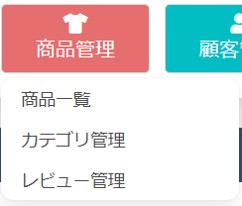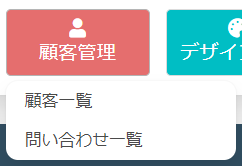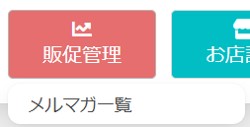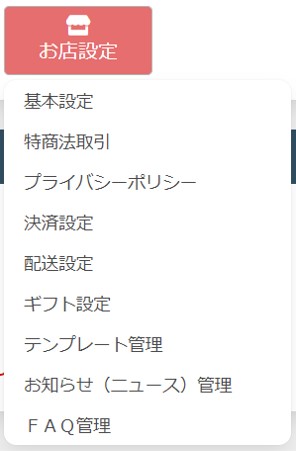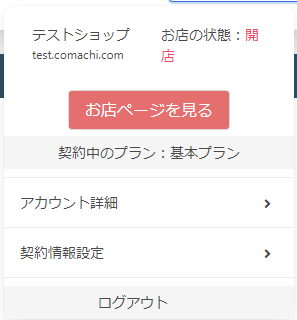ヘッダ
「ヘッダ」では、各ボタンから、comachicartへのお問い合わせ、各管理画面・設定画面への遷移が行えます。
1. comachicart管理者へのお問い合わせ方法

-
 「管理者へお問い合わせ」ボタンを押すとメーラーが起動し、comachicartを運営している
「管理者へお問い合わせ」ボタンを押すとメーラーが起動し、comachicartを運営している
株式会社イーゼへのお問い合わせメールを送信することができます。
2. 各管理画面・設定画面への遷移方法
-

「ダッシュボード」ボタンを押すと、ダッシュボード画面へ遷移します。
-

「注文管理」ボタンを押すと、注文管理画面へ遷移します。
-
 「商品管理」ボタンにカーソルを合わせると、以下の3つのメニューが表示されます。
「商品管理」ボタンにカーソルを合わせると、以下の3つのメニューが表示されます。
-
 「顧客管理」ボタンにカーソルを合わせると、以下の2つのメニューが表示されます。
「顧客管理」ボタンにカーソルを合わせると、以下の2つのメニューが表示されます。
-

「デザイン設定」ボタンを押すと、デザイン設定画面へ遷移します。
-
 「販促管理」ボタンにカーソルを合わせると、「メルマガ一覧」メニューが表示されます。
「販促管理」ボタンにカーソルを合わせると、「メルマガ一覧」メニューが表示されます。
-
・「メルマガ一覧」を押すと、メルマガ一覧画面へ遷移します。
-
 「お店設定」ボタンにカーソルを合わせると、以下の9つのメニューが表示されます。
「お店設定」ボタンにカーソルを合わせると、以下の9つのメニューが表示されます。
-
・「基本設定」を押すと、基本情報設定画面へ遷移します。
-
・「特商法取引」を押すと、特商法取引設定画面へ遷移します。
-
・「プライバシーポリシー」を押すと、プライバシーポリシー画面へ遷移します。
-
・「決済設定」を押すと、決済設定画面へ遷移します。
-
・「配送設定」を押すと、配送設定画面へ遷移します。
-
・「ギフト設定」を押すと、ギフト設定画面へ遷移します。
-
・「テンプレート設定」を押すと、テンプレート設定画面へ遷移します。
-
・「お知らせ(ニュース)設定」を押すと、お知らせ設定画面へ遷移します。
-
・「FAQ設定」を押すと、FAQ設定画面へ遷移します。
-
 アイコンを押すと、以下のメニューが表示されます。
アイコンを押すと、以下のメニューが表示されます。